
marketing
2021年03月25日(公開: 2020年09月11日)
Facebookに動画を他サイトに埋め込むには?徹底解説
無料:動画広告攻略100のテクニック集
Facebookに投稿した動画をほかのサイトやブログ、SNSなどに投稿したいときや、YouTubeに上げた動画をFacebookに投稿したいときの方法をご存じですか?
ここでは、それぞれの埋め込み方法のほか、埋め込むために事前に動画を保存しておく方法について、詳しく説明します。
目次
Facebookの動画をサイトやブログに埋め込むには?

Facebookに投稿した動画を自身のサイトやブログに埋め込む方法について解説していきます。Facebookの動画を埋め込む方法は非常に簡単です。
Facebookに投稿した動画を他のサイトに埋め込むことで、Facebook動画への流入を増やすことができますし、ブログに埋め込めばシェアを促すこともできます。以下の手順に従ってFacebook動画を活用してください。
埋め込む手順
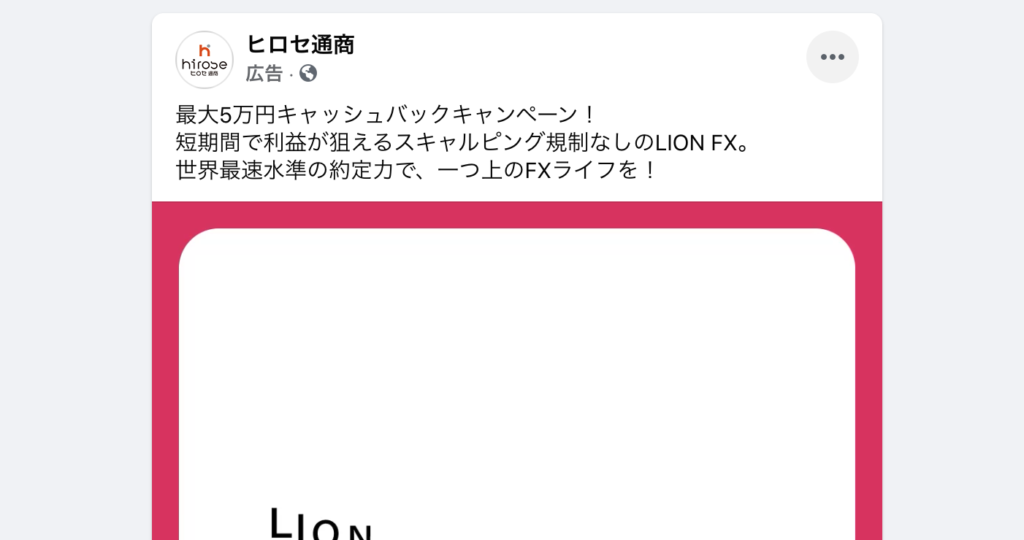
Facebook動画を埋め込むには、埋め込みたい動画の「メニューアイコン」を選択します。
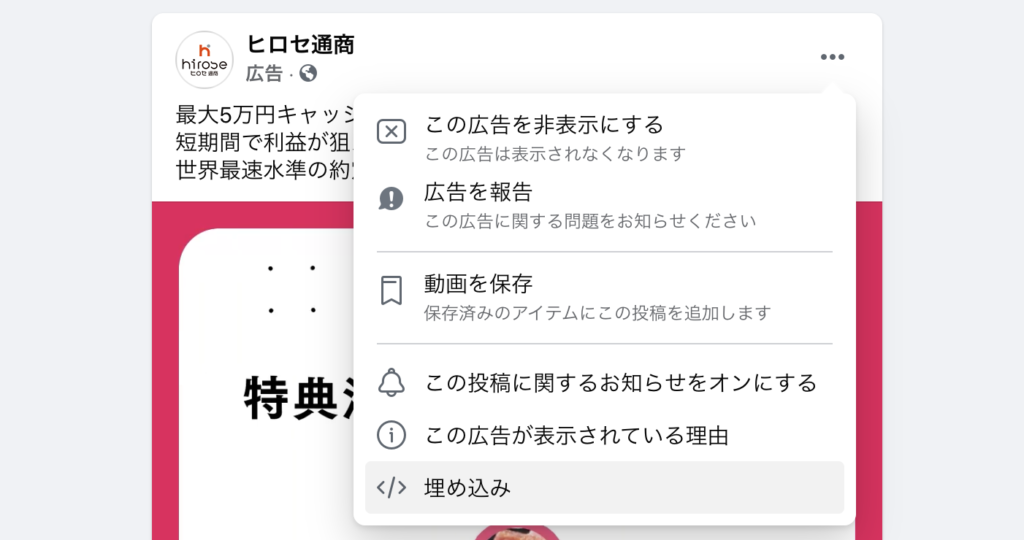
次に「埋め込み」を選択すると、コードが表示されるので、コピーします。
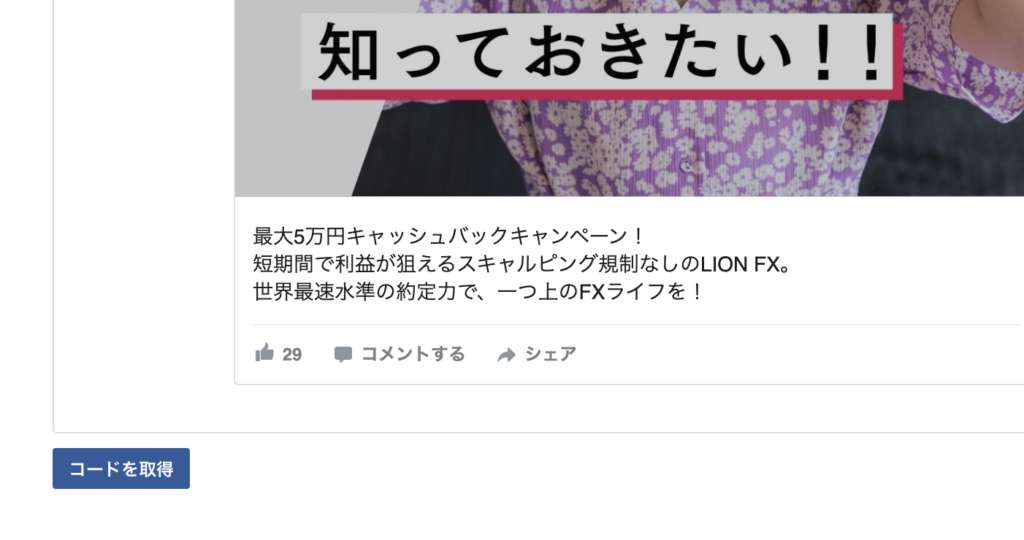
コピーしたコードを埋め込みたいブログやサイトに貼り付ければ簡単に表示されることができます。非常に簡単ですね。
動画のサイズを指定するには
通常の埋め込みでレスポンシブに画面サイズに応じてサイズが変わる状態にすることができますが、動画のサイズを指定したい場合は以下の方法で行います。
先ほどと同じ流れでコードのコピーを行ったら、画像のwidth=”〜”の箇所を指定のサイズに変更します。
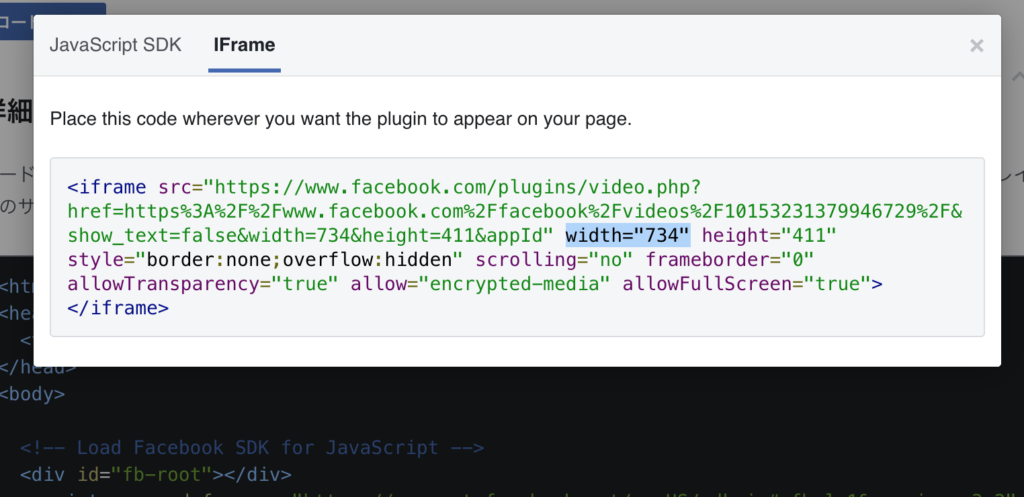
「出典:https://developers.facebook.com/docs/plugins/embedded-video-player#」
この部分を変更するだけで、好きなサイズに変えることができます。動画を埋め込んだ後からでも変更することはできるので覚えておきましょう。
いいね!の数やコメント、シェアの数を表示するには
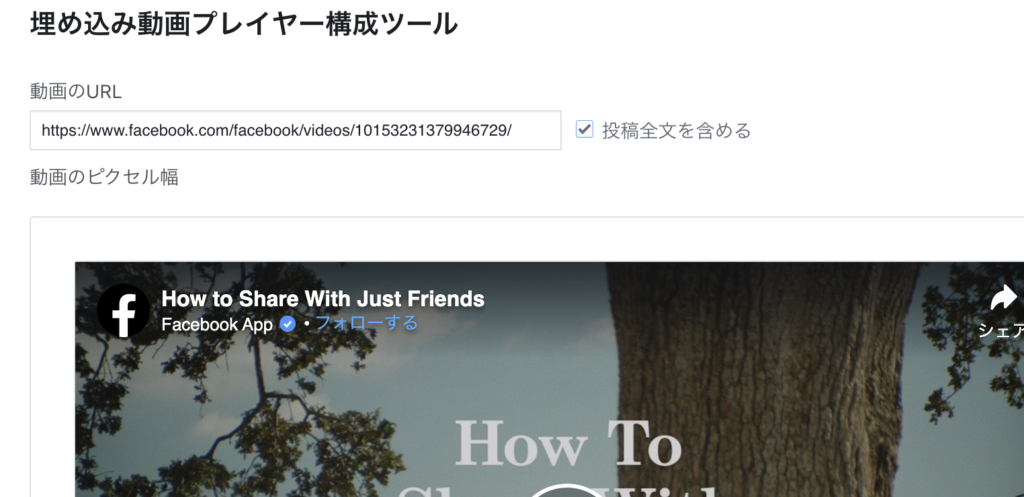
「出典:https://developers.facebook.com/docs/plugins/embedded-video-player#」
埋め込み動画にいいねやシェア数を表示させたい場合は「投稿全文を含める」を選択するだけで実装できます。
シェア数やいいねを表示させることができれば、視聴者に興味を持ってもらえやすく、拡散を促すことも可能になります。
FacebookにYouTube動画を埋め込むには?
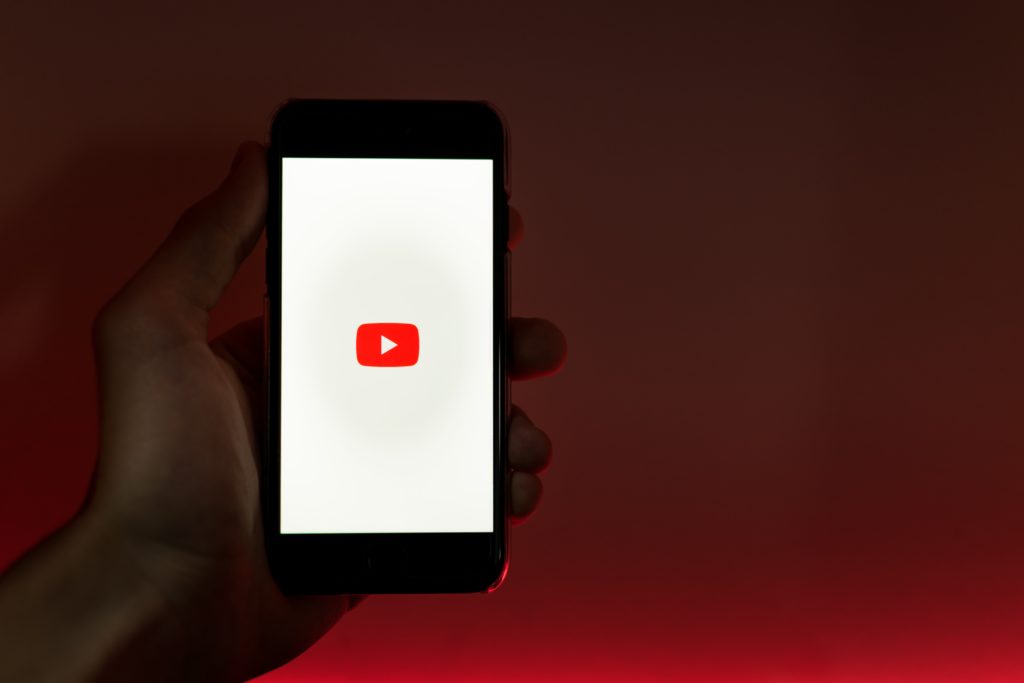
FacebookにYouTube動画を埋め込む方法をスマホからとPCからの手順で紹介します。動画を投稿する場合に、1から動画を作成しなくてもYouTubeに投稿した動画を活用することができ、その方が簡単に行えます。
YouTube動画は視聴者に馴染みがあるコンテンツなので、非常に再生されやすく、多くのシェアを獲得することができます。以下の方法を参考にYouTube動画を活用してみてください。
1.スマホで行う場合

スマホからFacebookにYouTube動画を埋め込む方法は以下の手順です。
- YouTubeアプリ上で埋め込みたい動画を探す
- 動画の「共有」を選択する
- urlをコピーするのではなく、「その他」から「Facebookのアイコン」を選択する
ポイントはurlをコピーせずに、共有から直接Facebookアイコンを選択することです。この方法でYouTube動画を埋め込むことで、Facebook上の表示が視聴者がクリックしやすい形式で投稿することができます。
2.PCで行う場合
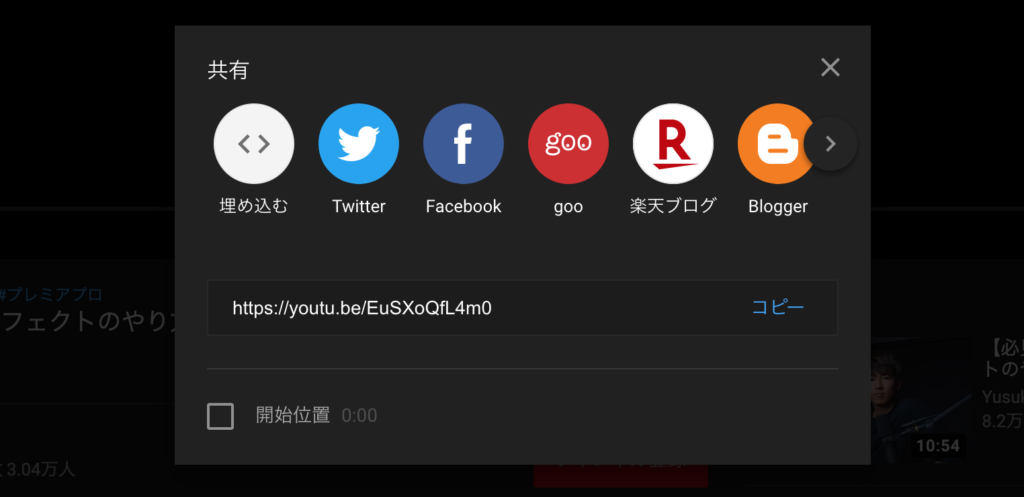
「出典:https://www.youtube.com/watch?v=EuSXoQfL4m0」
PCからYouTube動画をFacebookに埋め込む方法は以下の通りです。
- YouTubeのサイトから埋め込みたい動画を探す
- 「共有」からFacebookアイコンを選択する
- 「ニュースフィードまたはストーリーズでシェア」を選択する
- ニュースフィードとストーリーズの投稿したい箇所にチェックをして「Facebookに投稿」を選択する
スマホからの埋め込み方法と基本的な流れは変わりませんが、PCから埋め込む場合は、そのまま投稿とストーリーズに埋め込むことが可能です。ストーリーズは24時間で自動的に削除されるコンテンツなので、短期間で注目を集めたい動画などに活用するのがおすすめです。
3.YouTube動画を埋め込むポイント

YouTube動画をFacebookに埋め込む目的としては、YouTube動画に誘導するか、シェアしてもらって動画を拡散させることです。なので、埋め込む際のポイントは視聴者がクリックやシェアをしたくなるような投稿文と一緒に投稿することです。
通常の動画投稿と比べると、タイムライン上で自然に再生させることができないので、上手く視聴者を誘導することが重要になります。YouTube上で動画を再生するメリットや魅力的なキャッチコピーを考えて、視聴者の注目を集めるようにしましょう。
Facebookに埋め込む動画を保存しておく方法

Facebookに埋め込む動画を保存しておく方法を紹介していきます。埋め込みたい動画はFacebook内で保存するか、アプリを利用して保存する2種類の方法があります。
動画を保存しておけば、埋め込みたい動画を後から探す必要もありませんし、保存した動画をFacebook以外のSNSに活用することもできます。以下の2種類の方法で動画を保存してみてください。
1.Facebook内で保存しておく方法
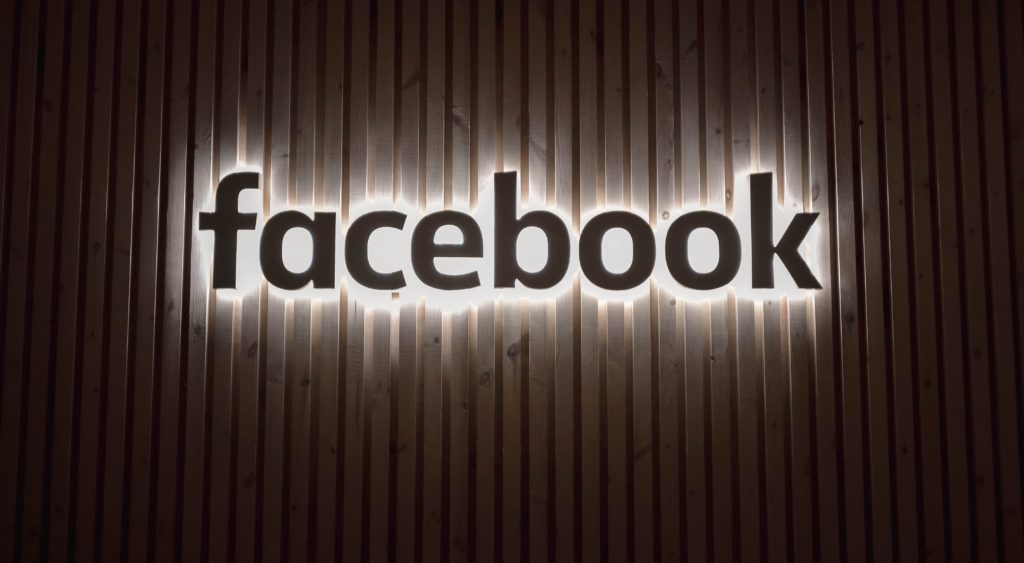
Facebookに公開されている動画をFacebook内に保存する方法を、スマホとPC別に紹介します。保存した動画を端末にダウンロードして編集を行うのであればPCから保存を行うのが適していますし、すぐに動画をシェアするのであればスマホからの方が行いやすいと思います。
保存した動画の活用方法を考えて使い分けてください。
スマホで保存する場合

Facebook内に動画を保存する方法は非常に簡単です。投稿されている動画の「メニューアイコン」を選択し、「動画を保存」を選ぶだけで保存することができます。
保存した動画は「保存済みの動画」をホーム画面のメニューバーから確認することが可能です。非常に簡単なので、気になる動画はどんどん保存してみてください。
PCで保存する場合
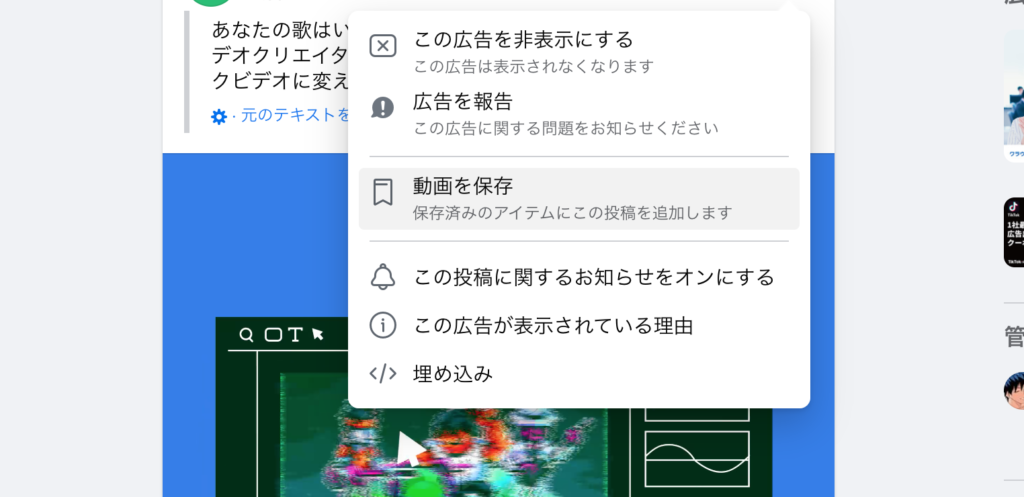
PCで投稿されている動画を保存する場合は、動画画面下のシェアするの右側にある「メニューアイコン」を選択し、「動画を保存」を選ぶだけです。
スマホで保存した時と同じ箇所に動画を保存することができます。
2.アプリを利用して保存する方法

スマホやPCから保存する方法以外にも、動画を保存する専用のアプリを活用する方法があります。外部の端末内にFacebookで保存した動画をダウンロードするにはアプリを使わなければ行えません。
公式ではダウンロードができないので、以下のアプリを活用して端末に動画をダウンロードしてください。どれも無料で利用することができます。
iPhone/iPadユーザー向けには「FileMaster」
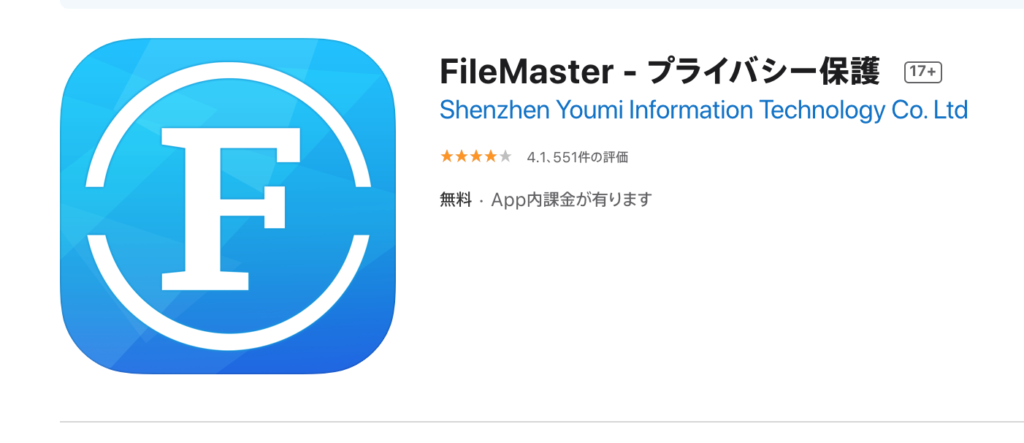
iPhoneやiPadを使用している方におすすめのアプリはFileMasterです。FileMasterは保存したい動画のリンクをコピーして、アプリ内で検索するだけで、ダウンロードしたい動画が表示されて保存することができるアプリです。
もちろん無料で利用することができ、操作方法も分かりやすく簡単なので、サクッとダウンロードが行えます。
Android向けには「Video Downloader for Facebook」
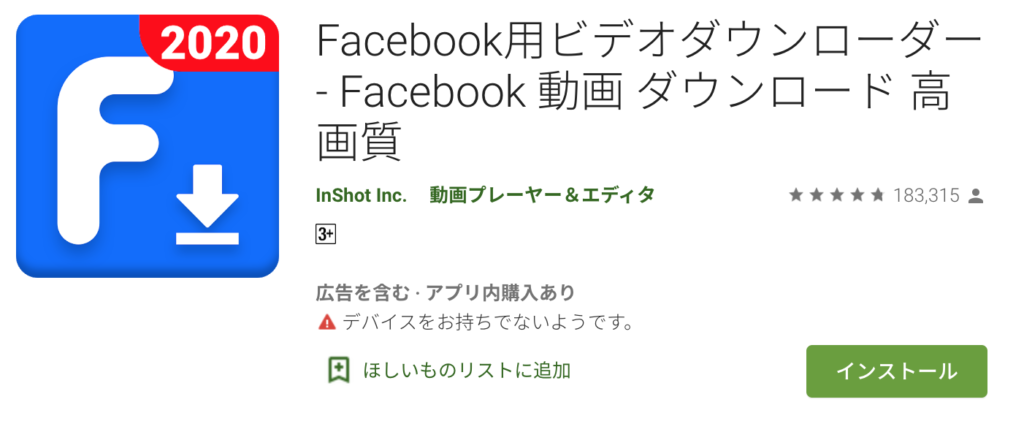
「出典:https://play.google.com/store/apps/details?id=facebookvideodownloader.videodownloaderforfacebook」
Android端末を使っている方は、Video Downloader for Facebookがおすすめです。Video Downloader for FacebookはアプリからFacebookにログインし、ダウンロードしたい動画のページにいくと、ダウンロードできるポップアップが表示されるので、「ダウンロード」を選択するだけの簡単なアプリです。
無料で利用することができ、Facebookだけじゃなく、インスタグラムの動画をダウンロードすることもできるので、非常に使い勝手の良いアプリでおすすめです。
PC・iPhone・androidどの端末にも対応の「face-douga」
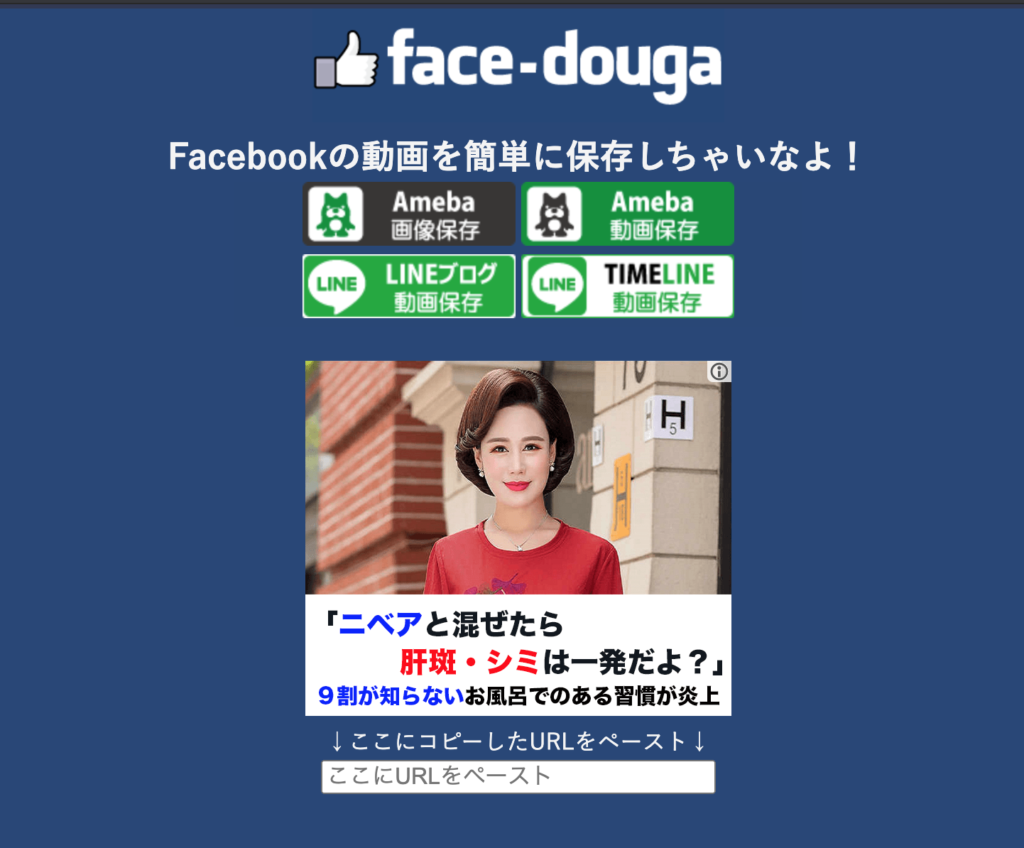
「出典:https://www.nurumayu.net/facedouga/getbook.php」
face-dougaはPCからもスマートフォンからもダウンロードすることができるツールで、使い方も非常に簡単です。Facebookでダウンロードしたい動画のリンクをコピーしたら、face-dougaの検索窓にペーストして「抜き出し」を選択するだけです。
ひとつだけ注意点としてはiPhoneやiPadを利用している方は、このツールから直接ダウンロードすることはできないので、「Dropbox」というアプリを用意して行う必要があります。「Dropbox」は動画保存以外にも便利な機能が多いアプリなので、インストールしておくのをおすすめします。
動画保存時の注意点
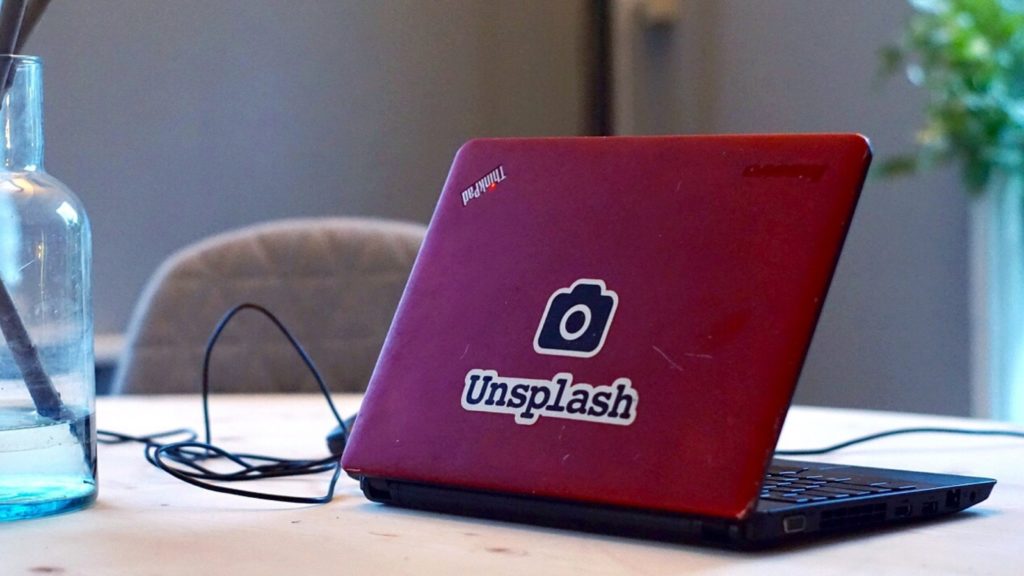
Facebookの動画を保存する際の注意点は以下の通りです。
- 著作権がある動画は二次利用は不可
- 違法にアップロードされた動画はNG
- 動画に映っている人には肖像権がある
投稿されているからといって、全ての動画を保存して良い訳ではありません。保存する際は、動画の利用目的がなんであれ、十分に注意して行うようにしてください。
1.著作権がある動画は二次利用は不可

フリーで使用できる著作権のない動画であれば問題ありませんが、著作権がある動画は商用目的の2次利用を行ってはいけません。仮に動画の制作者に無断で商用目的で利用して、訴えられても知らなかったで逃れることはできません。
なので著作権がある動画を保存する際は、商用目的で利用せずに、私的利用の範囲に留めるようにしましょう。
2.違法にアップロードされた動画はNG

違法にアップロードされた海賊版の映画やミュージックビデオなどを保存することも禁止されています。少しでも違法な動画だと思う場合は保存しないように気をつけましょう。
3.動画に映っている人には肖像権がある
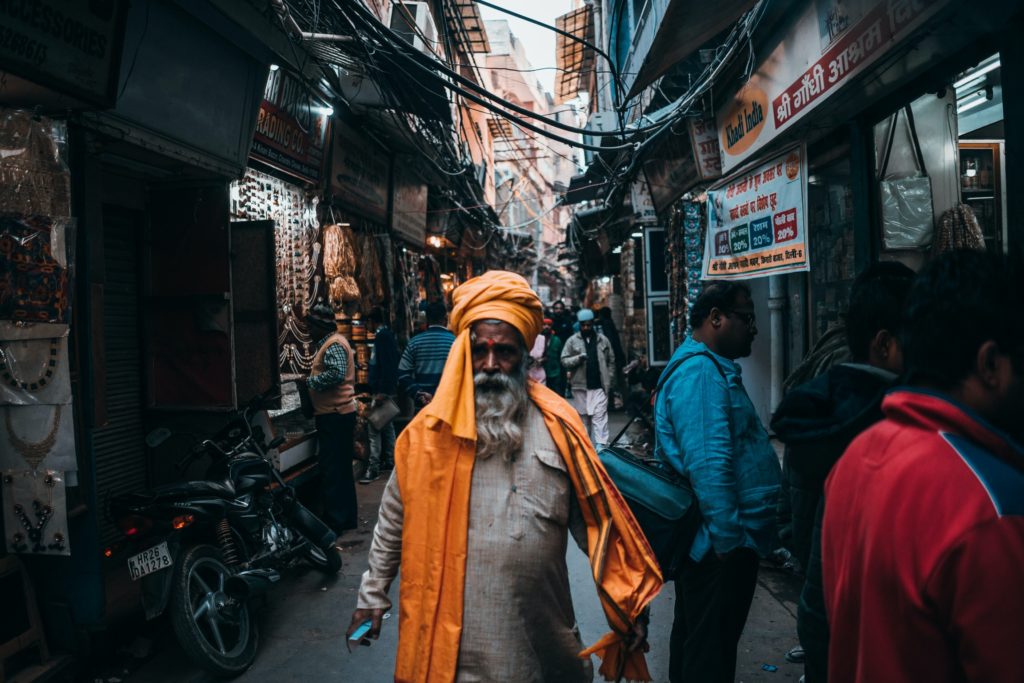
著作権を認識している方はYouTubeなどの影響で増えていますが、肖像権も忘れてはいけません。動画に映っている全ての人に肖像権があり、許可なく公開することは禁止されています。なので、保存する動画が肖像権を侵害している内容でないか注意するようにしましょう。
まとめ
今回はFacebookに動画を埋め込む方法と、Facebookに投稿した動画を他のサイトに埋め込む方法について紹介しました。
Facebookに投稿して反響があった動画を他のプラットフォームでも再利用したい場合は、この記事を参考に行ってみてください。
Facebook動画について詳しく知りたい人は、下記の記事を参考にしてください。
Facebook動画投稿の効果的な方法は?要件なども徹底解説
リチカ クラウドスタジオはマーケティングに特化した、動画クラウドサービスです。
誰でもかんたんに、動画広告や動画コンテンツをつくれます。 広告・メディア業種で2年連続シェアNo.1を獲得。(*1)大手企業や広告代理店、制作会社を中心に、400社以上に導入されています。
・1本あたり数千円、最短数分で動画広告が作り放題
・クリエイティブ動画広告が制作可能
・YahooやFacebookの公認パートナー、専門ノウハウがフォーマットに凝縮
まずは、無料トライアルでリチカ クラウドスタジオを体験してみませんか?
*1「法人向け動画自動生成・配信ソフト市場の現状と展望 2020年度版」2019年度、2020年度見込https://mic-r.co.jp/mr/01930/
この記事をシェア
KEYWORDS










